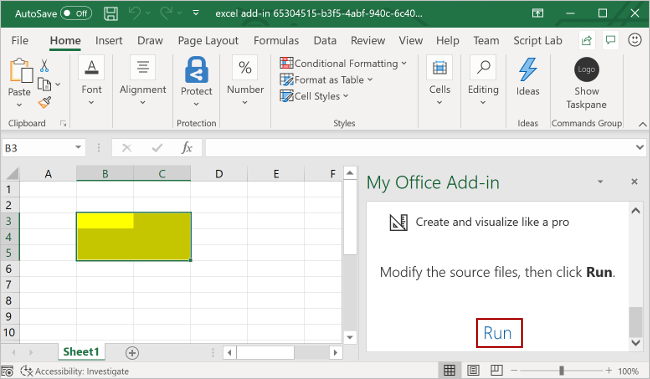ọdịnaya
Ọbụlagodi na ị maghị ka esi eme mmemme, enwere ọtụtụ ebe (akwụkwọ, weebụsaịtị, forums) ebe ị nwere ike ịchọta koodu macro VBA emebere maka ọnụ ọgụgụ buru ibu nke ọrụ ahụkarị na Excel. Na ahụmịhe m, ọtụtụ ndị ọrụ n'oge na-adịghị anya na-anakọta mkpokọta macros nkeonwe ha ka ha megharịa usoro oge niile, ma ọ na-atụgharị usoro ka ọ bụrụ ụkpụrụ, na-egosipụta nchikota n'okwu, ma ọ bụ na-achịkọta mkpụrụ ndụ site na agba. Na ebe a nsogbu ahụ na-ebilite - koodu macro na Visual Basic kwesịrị ka echekwara ebe ọ ga-eji mee ihe mgbe e mesịrị na-arụ ọrụ.
Nhọrọ kachasị mfe bụ ịchekwa koodu macro ozugbo na faịlụ na-arụ ọrụ site na ịga na Visual Basic editọ site na iji ụzọ mkpirisi keyboard. Alt+F11 na-agbakwụnye modul ọhụrụ efu site na menu Fanye – Modul:
Agbanyeghị, enwere ọtụtụ ọghọm na usoro a:
- Ọ bụrụ na enwere ọtụtụ faịlụ na-arụ ọrụ, yana nnukwu achọrọ ebe niile, dị ka nnukwu maka ịtụgharị usoro ka ọ bụrụ ụkpụrụ, mgbe ahụ ị ga-edetu koodu ahụ. n'akwụkwọ ọ bụla.
- E kwesịghị ichefu Chekwaa faịlụ n'ụdị enyere macro (xlsm) ma ọ bụ n'ụdị akwụkwọ ọnụọgụ abụọ (xlsb).
- Mgbe imepe faịlụ dị otú ahụ nchekwa nnukwu oge ọ bụla ga-enye ịdọ aka ná ntị nke kwesịrị ịnakwere (nke ọma, ma ọ bụ gbanyụọ nchebe kpamkpam, nke nwere ike ọ gaghị adị mma mgbe niile).
Ihe ngwọta mara mma ga-abụ ịmepụta ihe mgbakwunye nke gị (Excel add-in) - faịlụ dị iche iche nke ụdị pụrụ iche (xlam) nwere macro niile "makasị amasị" gị. Uru nke usoro a:
- Ọ ga-ezuru ya jikọọ mgbakwunye otu ugboro na Excel - ma ị nwere ike iji usoro na ọrụ VBA ya na faịlụ ọ bụla na kọmputa a. Ichekwa faịlụ gị na-arụ ọrụ na usoro xlsm- na xlsb, yabụ, achọghị, n'ihi na. Agaghị echekwa koodu isi mmalite n'ime ha, mana na faịlụ ntinye.
- nchedo Macros agaghị enye gị nsogbu, ma. add-ons bụ, site na nkọwapụta, isi mmalite ntụkwasị obi.
- Nwere ike ime iche iche tab na ribbon Excel nwere bọtịnụ mara mma iji mee macro add-in.
- Ihe mgbakwunye bụ faịlụ dị iche. Ya mfe ibu site na kọmputa gaa na kọmputa, kesaa ya na ndị ọrụ ibe ma ọ bụ ọbụna ree ya 😉
Ka anyị na-aga na usoro niile nke ịmepụta ihe mgbakwunye Microsoft Excel nke gị site na nzọụkwụ.
Nzọụkwụ 1. Mepụta ihe tinye-na faịlụ
Mepee Microsoft Excel na akwụkwọ ọrụ efu wee chekwaa ya n'okpuru aha ọ bụla dabara adaba (dịka ọmụmaatụ MyExcelAddin) n'ụdị tinye-in na iwu Faịlụ – Chekwa dị ka ma ọ bụ igodo F12, na-akọwapụta ụdị faịlụ Ihe mgbakwunye Excel:
Biko mara na na ndabara Excel na-echekwa ihe mgbakwunye na folda C: UsersYour_nameAppDataRoamingMicrosoftAddIns, mana, n'ụkpụrụ, ị nwere ike ịkọwapụta folda ọ bụla dabara gị mma.
Nzọụkwụ 2. Anyị na-ejikọta ihe mgbakwunye emepụtara
Ugbu a tinye-na anyị kere na nzọụkwụ ikpeazụ MyExcelAddin ga-ejikọta na Excel. Iji mee nke a, gaa na menu Faịlụ – Nhọrọ – Tinye-ons (Faịlụ - Nhọrọ - Tinye-Ins), pịa bọtịnụ Banyere (Gaa) na ala nke windo. Na mpio mepere emepe, pịa bọtịnụ Review (Chọgharịa) ma kọwapụta ebe faịlụ mgbakwunye anyị dị.
Ọ bụrụ na ị mere ihe niile nke ọma, mgbe ahụ anyị MyExcelAddin kwesịrị ịpụta na ndepụta mgbakwunye dị:
Nzọụkwụ 3. Tinye macros na tinye-na
Ihe mgbakwunye anyị jikọtara na Excel ma na-arụ ọrụ nke ọma, mana ọ nweghị otu nnukwu macro na ya. Ka anyị dejupụta ya. Iji mee nke a, jiri ụzọ mkpirisi ahụ mepee Visual Basic editọ Alt+F11 ma ọ bụ site na bọtịnụ visual Basic tab Mmepụta (Onye Mmepụta). Ọ bụrụ na taabụ Mmepụta adịghị ahụ anya, enwere ike igosipụta ya Faịlụ - Nhọrọ - Ntọala Ribbon (Faịlụ - Nhọrọ - Hazie Ribbon).
Ekwesịrị inwe windo na akuku aka ekpe elu nke onye ndezi Project (ọ bụrụ na ahụghị ya, wee gbanye ya site na menu Lelee - Project Explorer):
Window a na-egosiputa akwụkwọ ọrụ niile mepere emepe yana mgbakwunye Microsoft Excel na-agba ọsọ, gụnyere nke anyị. VBAProject (MyExcelAddin.xlam) Họrọ ya na òké wee tinye modul ọhụrụ na ya site na menu Fanye – Modul. Na modul a, anyị ga-echekwa koodu VBA nke macros tinye-na anyị.
Ị nwere ike pịnye koodu ahụ site na ọkọ (ọ bụrụ na ị maara ka esi eme mmemme), ma ọ bụ detuo ya site na ebe emebere (nke dị mfe). Ka anyị, maka nnwale, tinye koodu nke nnukwu macro dị mfe ma bara uru n'ime modul efu agbakwunyere:
Mgbe itinye koodu ahụ, echefula ịpị bọtịnụ nchekwa (diskette) na akuku aka ekpe elu.
Nnukwu nnukwu anyị FormulasToValues, dị ka ị nwere ike iche n'ụzọ dị mfe, na-atụgharị usoro ka ọ bụrụ ụkpụrụ n'ụdị ahọpụtara. Mgbe ụfọdụ, a na-akpọkwa macros ndị a usoro. Iji mee ya, ịkwesịrị ịhọrọ mkpụrụ ndụ nwere usoro wee mepee igbe okwu pụrụ iche Macros site na taabụ Mmepụta (Onye Mmepụta - Macros) ma ọ bụ ụzọ mkpirisi ahụigodo Alt+F8. Dị ka ọ na-adịkarị, mpio a na-egosi macro dị na akwụkwọ ọrụ niile mepere emepe, mana anaghị ahụ macro tinye-na ebe a. N'agbanyeghị nke a, anyị nwere ike tinye aha nke usoro anyị na ubi aha nnukwu (Macro aha)wee pịa bọtịnụ ahụ Run (gbaa) - macro anyị ga-arụ ọrụ:
| |
N'ebe a, ị nwekwara ike ịnye ụzọ mkpirisi ahụigodo ka ọ malite ngwa ngwa macro - bọtịnụ ahụ bụ maka nke a kwa (Nhọrọ) na windo gara aga Macro:
Mgbe ị na-ekenye igodo, buru n'uche na ha nwere mmetụta ikpe na nhazi ahụigodo. Yabụ ọ bụrụ na ị kenye nchikota dika Ctrl+Й, mgbe ahụ, n'eziokwu, n'ọdịnihu, ị ga-ahụ na ị nwere okirikiri nhọrọ ukwuu na pịa ọzọ Mgbanweiji nweta mkpụrụedemede ukwu.
Maka ịdị mma, anyị nwekwara ike ịgbakwunye bọtịnụ maka nnukwu anyị na ngwa ngwa ịnweta ngwa ngwa dị n'akụkụ aka ekpe elu nke windo. Iji mee nke a, họrọ Faịlụ – Nhọrọ – Ogwe ngwaọrụ ịnweta ngwa ngwa (Faịlụ - Nhọrọ - Hazie Toolbar ngwa ngwa), wee banye na listi ndọpụta n'elu mpio nhọrọ Macros. Mgbe ahụ anyị nnukwu FormulasToValues nwere ike tinye na panel na bọtịnụ tinye (Tinye) wee họrọ akara ngosi maka ya jiri bọtịnụ ahụ Change (Dezie):
Nzọụkwụ 4. Tinye ọrụ na tinye-na
ma nnukwu usoro, enwerekwa ọrụ macro ma ọ bụ dị ka a na-akpọ ha UDF (Ọrụ akọwara onye ọrụ = ọrụ akọwara onye ọrụ). Ka anyị mepụta modul dị iche na mgbakwunye anyị (iwu menu Fanye – Modul) ma mado koodu ọrụ ndị a n'ebe ahụ:
Ọ dị mfe ịhụ na ọrụ a dị mkpa iji wepụ VAT na ego gụnyere VAT. Ọ bụghị Newton's binomial, n'ezie, mana ọ ga-emere anyị dịka ọmụmaatụ iji gosi ụkpụrụ ndị bụ isi.
Rịba ama na syntax nke ọrụ dị iche na usoro:
- a na-eji ihe owuwu mee ihe Ọrụ…. Ọrụ ngwụcha kama Sub … Ọgwụgwụ Sub
- mgbe aha ọrụ ahụ gasịrị, a na-egosipụta arụmụka ya na brackets
- n'ime ahụ nke ọrụ ahụ, a na-eme mgbakọ ndị dị mkpa na mgbe ahụ, a na-ekenye nsonaazụ ya na mgbanwe na aha ọrụ ahụ.
Rịba ama na ọrụ a adịghị mkpa, na ọ gaghị ekwe omume ịgba ọsọ dị ka usoro macro gara aga site na igbe mkparịta ụka Macros na bọtịnụ Run. Ekwesịrị iji ọrụ macro dị otú ahụ dị ka ọrụ akwụkwọ ọrụ ọkọlọtọ (SUM, IF, VLOOKUP…), ya bụ, banye na cell ọ bụla, na-akọwa uru nke ego ahụ na VAT dị ka arụmụka:
… ma ọ bụ tinye site na igbe okwu ọkọlọtọ maka ịtinye ọrụ (bọtịnụ fx na usoro mmanya), na-ahọpụta otu udi Akọwapụtara Onye Ọrụ (Kwapụtara onye ọrụ):
Naanị oge na-adịghị mma ebe a bụ enweghị nkọwa nke mbụ nke ọrụ na ala nke windo. Iji tinye ya, ị ga-eme ihe ndị a:
- Mepee Visual Basic Editor jiri ụzọ mkpirisi ahụigodo Alt+F11
- Họrọ tinye-na na Project panel wee pịa igodo F2imeghe mpio ihe nchọgharị ihe
- Họrọ ọrụ mgbakwunye gị site na ndetu ndọpụta dị n'elu mpio ahụ
- Pịa aka nri na ọrụ na-egosi wee họrọ iwu Properties.
- Tinye nkọwa nke ọrụ na mpio Description
- Chekwaa faịlụ ntinye ma malitegharịa Excel.
Mgbe ịmalitegharịrị, ọrụ ahụ kwesịrị igosipụta nkọwa anyị banyere:
Nzọụkwụ 5. Mepụta tinye-na taabụ na interface
Nke ikpeazụ, ọ bụ ezie na ọ bụghị iwu, mana mmetụ obi ụtọ ga-abụ ịmepụta taabụ dị iche na bọtịnụ iji mee macro anyị, nke ga-apụta na interface Excel mgbe anyị jikọtara ihe mgbakwunye anyị.
Ozi gbasara taabụ egosiri na ndabara dị n'ime akwụkwọ ahụ ma a ga-ahazirịrị ya na koodu XML pụrụ iche. Ụzọ kachasị mfe iji dee na dezie koodu dị otú ahụ bụ site n'enyemaka nke mmemme pụrụ iche - ndị editọ XML. Otu n'ime ndị kasị adaba (na free) bụ Maxim Novikov mmemme Ribbon XML Editor.
Algọridim maka ịrụ ọrụ na ya bụ nke a:
- Mechie windo Excel niile ka enweghị esemokwu faịlụ mgbe anyị dezie koodu ntinye XML.
- Mepee mmemme Editor Ribbon XML wee mepee faịlụ MyExcelAddin.xlam na ya
- Na bọtịnụ taabụ n'akụkụ akaekpe nke elu, tinye snippet koodu maka taabụ ọhụrụ:
- Ikwesiri itinye nkwuputa efu id taabụ na otu anyị (ihe nchọpụta ọ bụla pụrụ iche), na n'ime labeelu - aha taabụ anyị na otu bọtịnụ dị na ya:
- Na bọtịnụ button n'akụkụ aka ekpe, tinye koodu oghere maka bọtịnụ wee tinye mkpado na ya:
- akara bụ ederede na bọtịnụ
- imageMso - nke a bụ ọnọdụ aha onyonyo dị na bọtịnụ. Eji m akara ngosi bọtịnụ uhie akpọrọ AnimationCustomAddExitDialog. Enwere ike ịchọta aha bọtịnụ niile dị (ma e nwere ọtụtụ narị n'ime ha!) na ọnụ ọgụgụ buru ibu nke saịtị na Ịntanetị ma ọ bụrụ na ị na-achọ isiokwu "imageMso". Maka mmalite, ị nwere ike ịga ebe a.
- na Action - nke a bụ aha usoro ịkpọghachi - nnukwu nnukwu mkpirisi pụrụ iche nke ga-agba ọsọ nnukwu nnukwu anyị FormulasToValues. Ị nwere ike ịkpọ usoro a ihe ọ bụla masịrị gị. Anyị ga-agbakwunye ya ntakịrị oge.
- Ị nwere ike ịlele izi ezi nke ihe niile emere site na iji bọtịnụ nwere akara nlele ndụ ndụ n'elu ogwe ngwaọrụ ahụ. N'otu ebe ahụ, pịa bọtịnụ nwere diski floppy iji chekwaa mgbanwe niile.
- Mechie Ribbon XML Editor
- Mepee Excel, gaa na Visual Basic editọ wee tinye usoro ịkpọghachi na nnukwu anyị KillFormulasnke mere na ọ na-agba ọsọ nnukwu nnukwu anyị maka iji ụkpụrụ dochie usoro.
- Anyị na-echekwa mgbanwe na, na-alaghachi na Excel, lelee nsonaazụ ya:
Nke ahụ bụ naanị – ihe mgbakwunye dị njikere iji. Jupụta ya na usoro na ọrụ nke gị, tinye bọtịnụ mara mma - ọ ga-adịkwa mfe iji macros na-arụ ọrụ gị.
- Kedu ihe bụ macros, otu esi eji ha na ọrụ gị, ebe ị ga-enweta koodu macro na Visual Basic.
- Otu esi eme enyo enyo mgbe ị na-emepe akwụkwọ ọrụ na Excel
- Kedu akwụkwọ Macro nkeonwe yana otu esi eji ya